第一步:进入教务管理后台
点击顶部「管理中心」-「核心功能」-「课程库管理」。
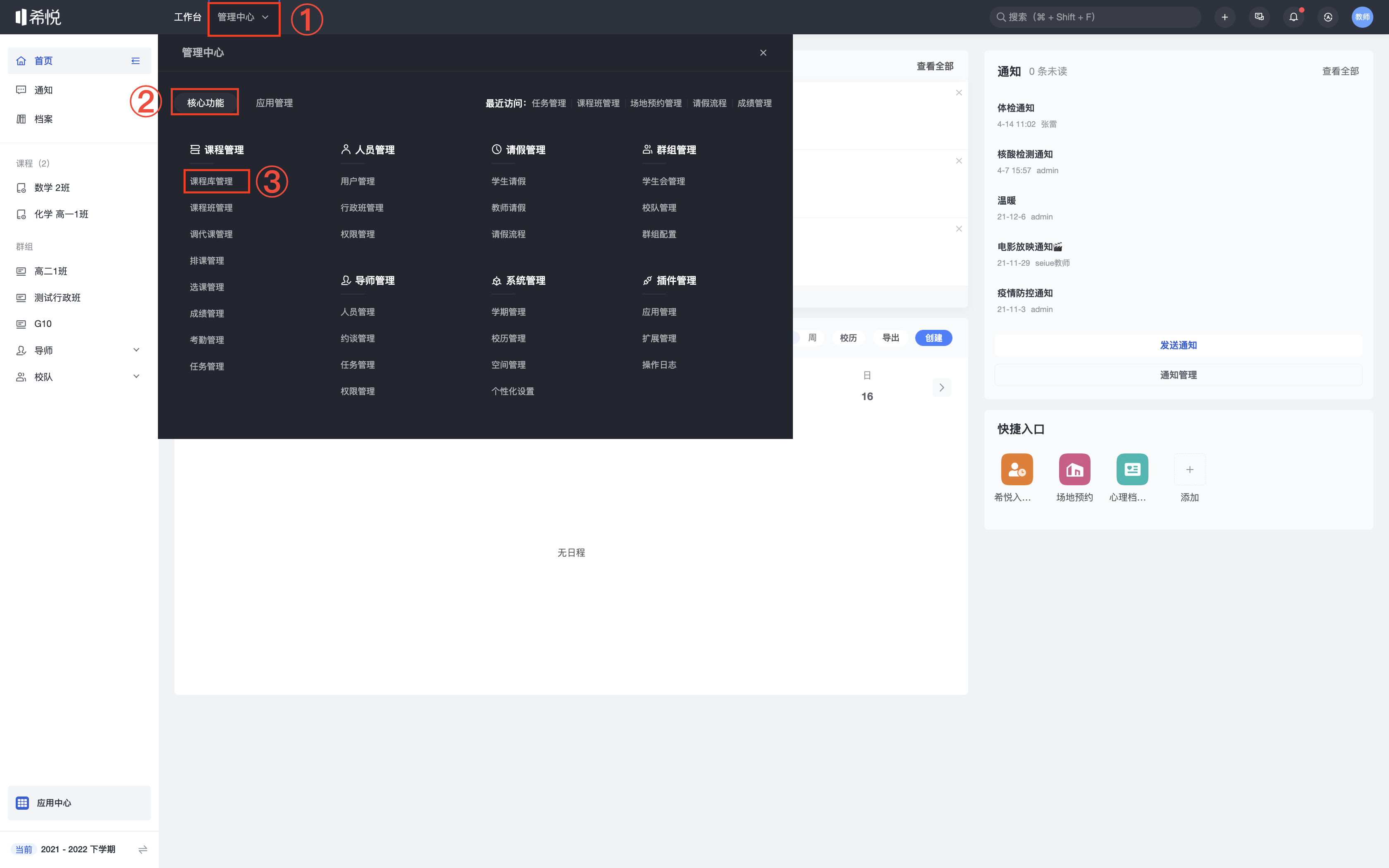
第二步:选择目标课程
进入「课程信息」页面后,点击选择需要创建成绩结构的课程。

第三步:创建维度
进入创建维度窗口:点击「成绩」-「维度」。
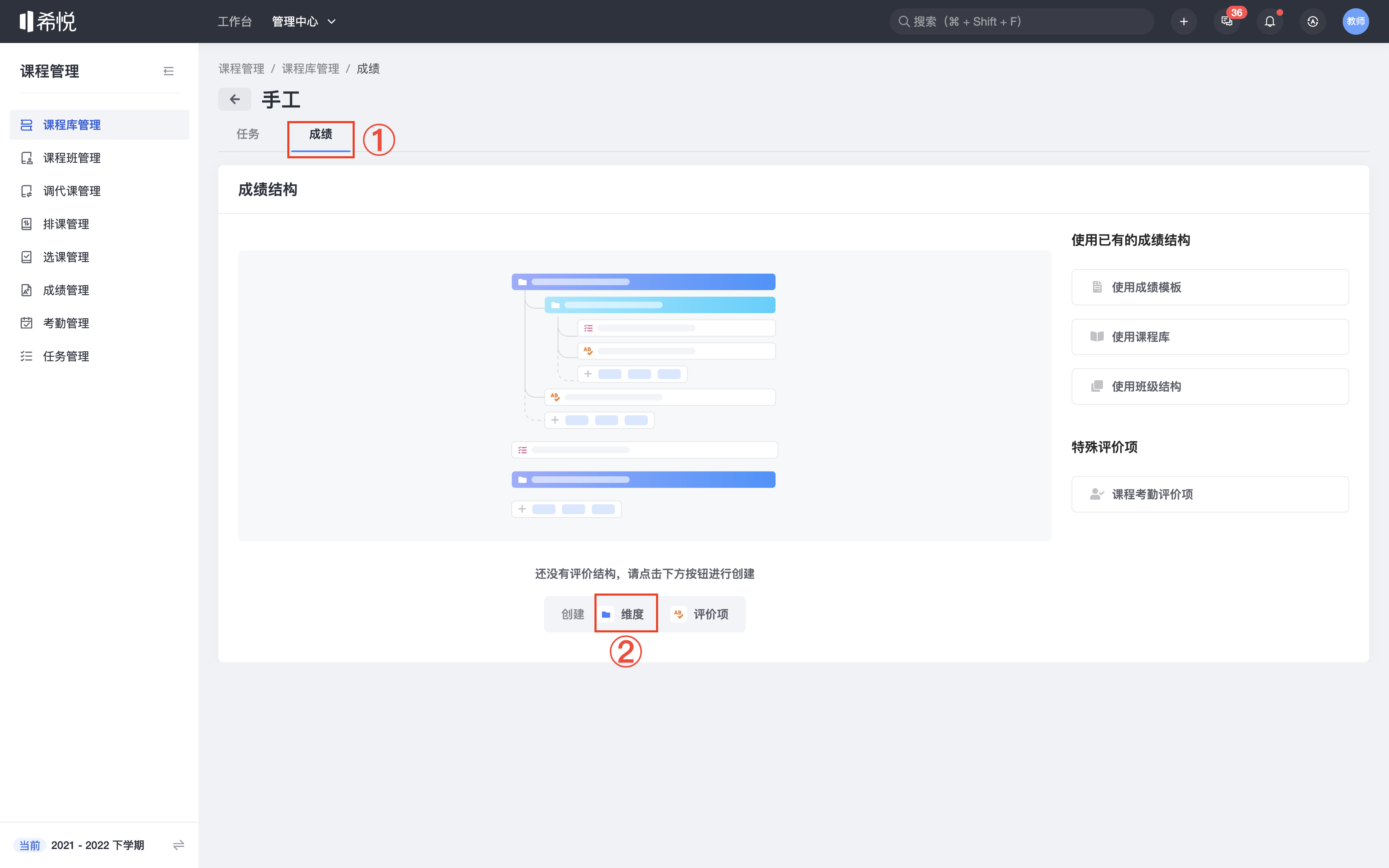
填写维度内容:输入维度名称、占分、计分方式,点击「保存」。
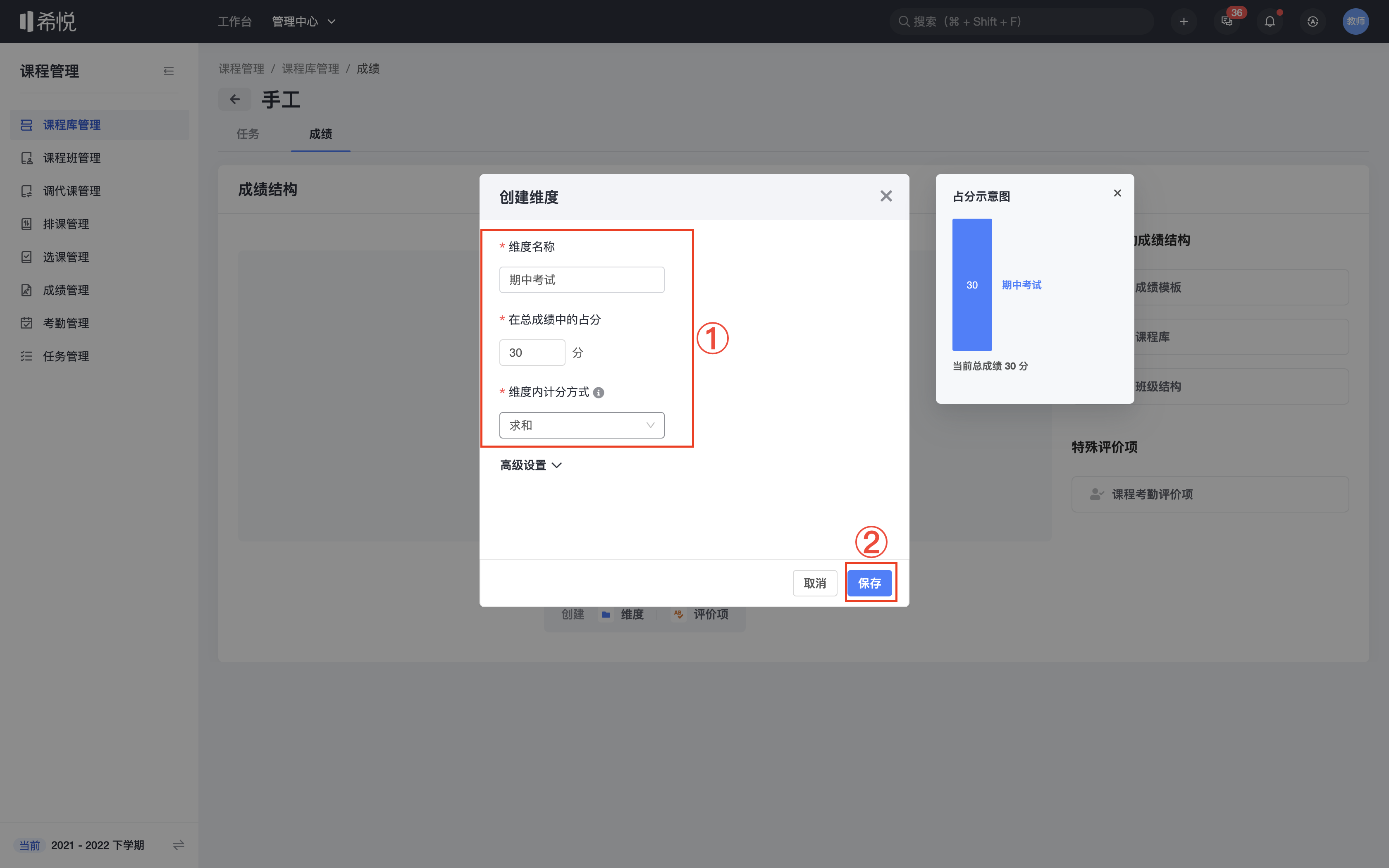
第四步:创建评价项
进入创建评价项窗口:点击维度下方「评价项」。
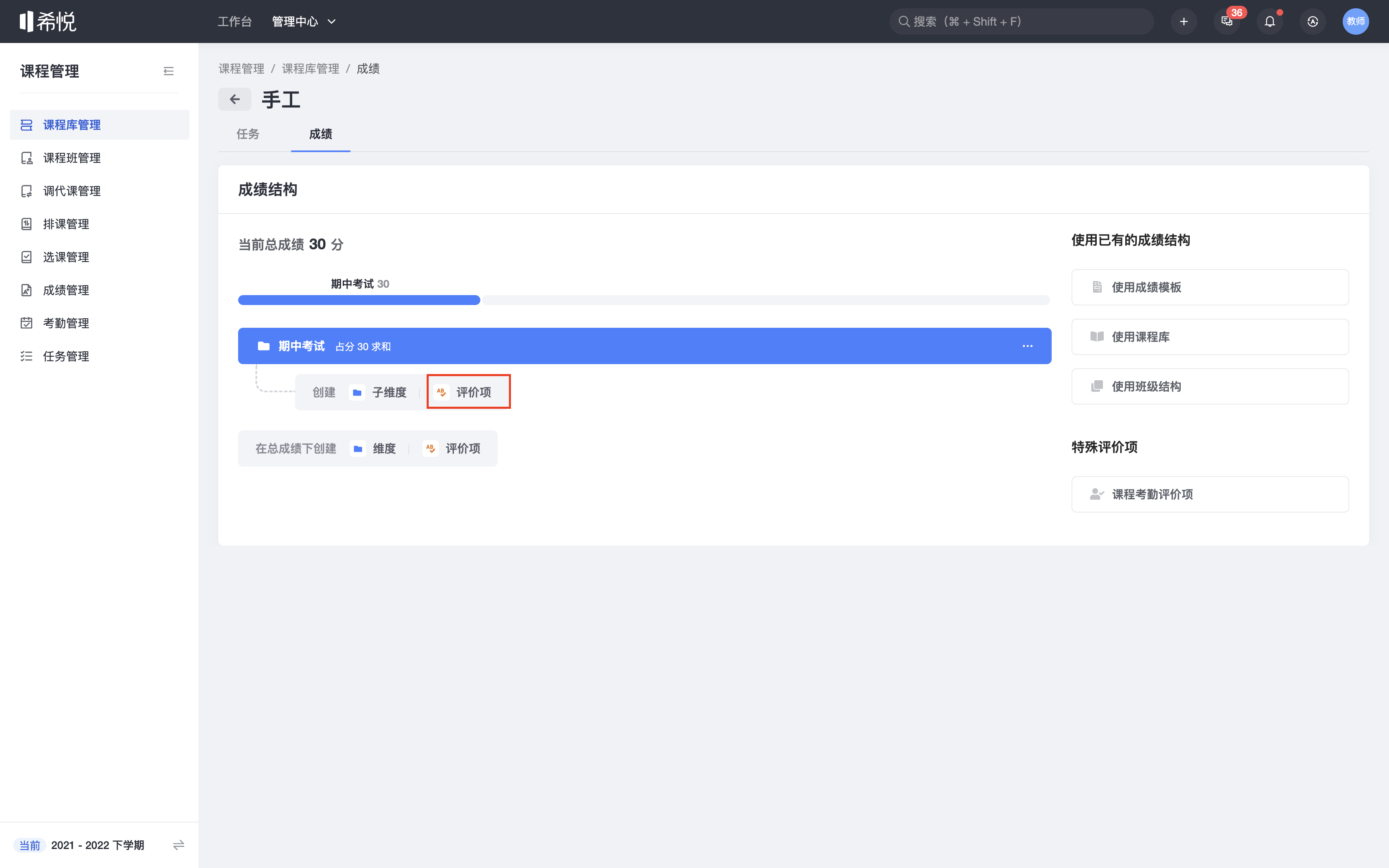
填写评价项内容:输入评价项名称、选择成绩形式、输入评价项满分,点击「保存」。

注:成绩形式一共六种:
1)分数评价项
分数评价项仅需设置名称及评价项占分,满分上限,即可「保存」。
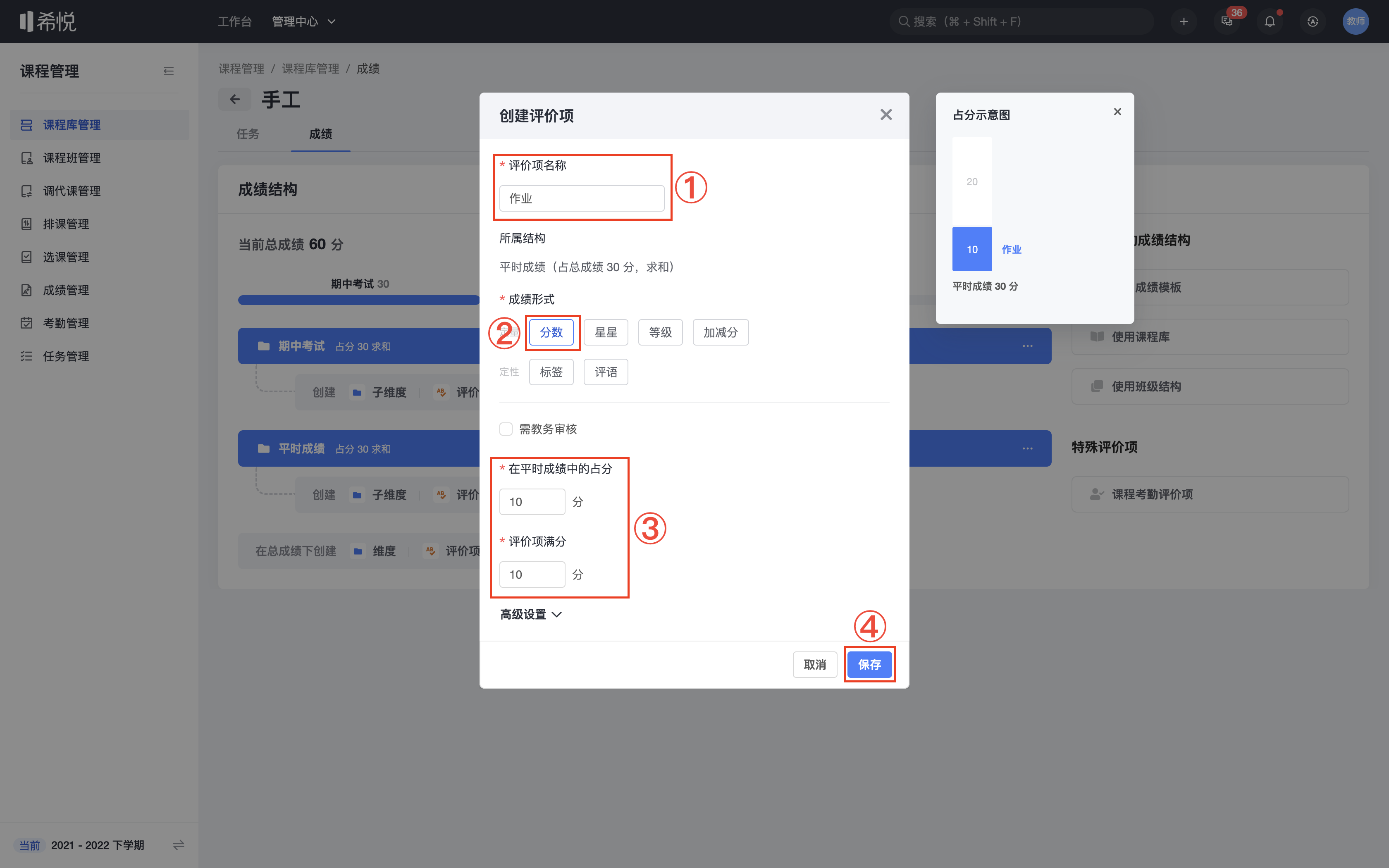
2)星星评价项
当评价项为星星形式时,默认满分为5,可为学生评判0~5星共六个阶段,完成后点击「保存」即可。
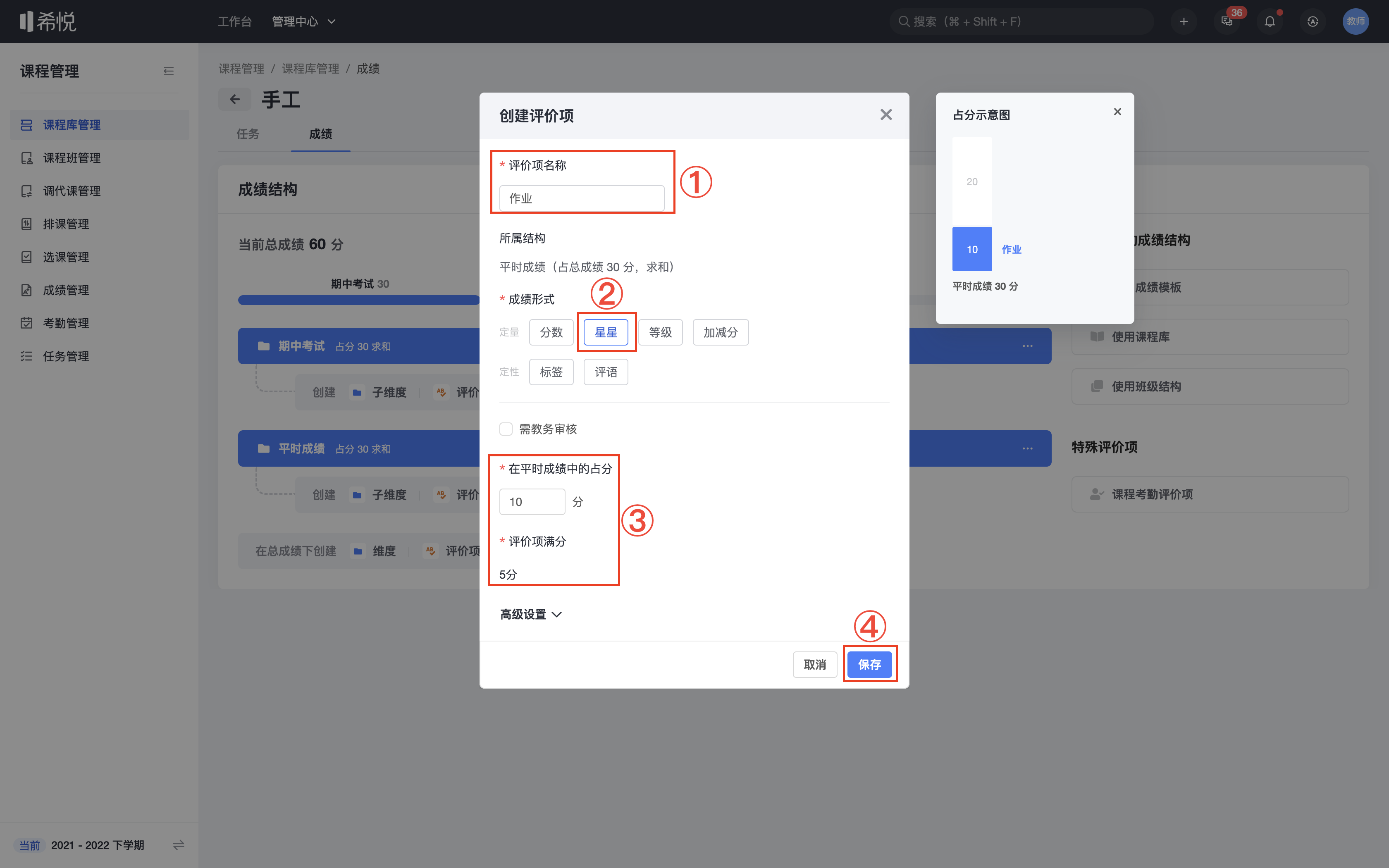
3)等级评价项
等级评价项除了需要设置名称、满分上限外,需要添加对应等级。点击【添加等级】,可为每一个等级设置名称、分数、描述;完成后点击「保存」即可。

4)加减分评价项
加减分评价项的选项设置包含:
- 评价项名称
- 成绩形式
- 直接在子维度上加减:勾选后,将不再设置评价项的满分及初始分,分数将直接在学生的总成绩上相加减
- 评价项满分:当前评价项的满分上限
- 初始分:学生在当前评价项下最初拥有的分数,最低为0分
- 添加标签组:添加对应的加减分标签
设置完内容后,点击「保存」即可。
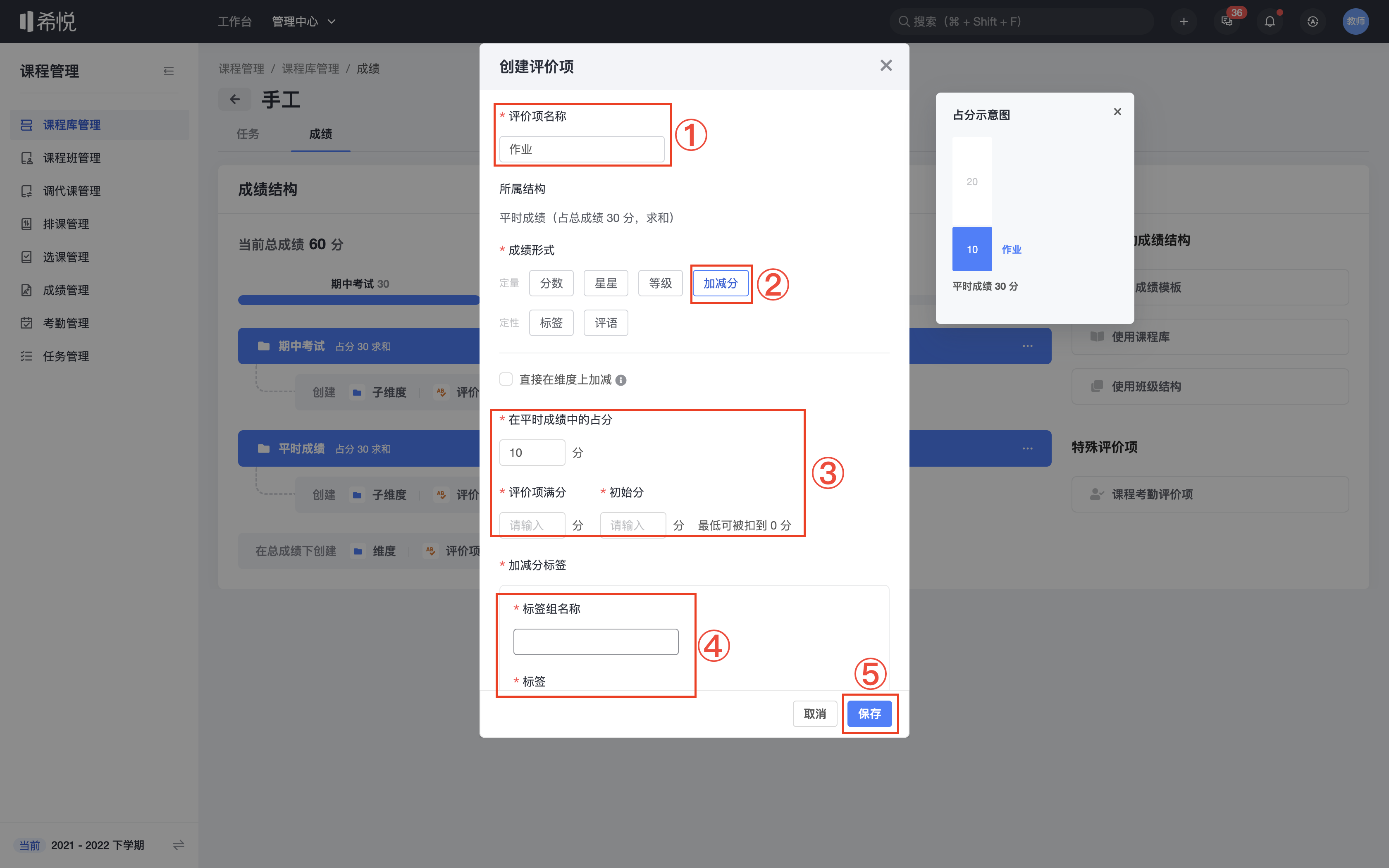
5)标签评价项
标签评价项除了需要设置名称外,还需要添加对应标签。点击【添加标签组】,可为每一个等级设置名称、类别(默认、鼓励、批评);设置完成后点击「保存」即可。

6)评语评价项:按要求设置为评语评价项,完成后点击「保存」即可。
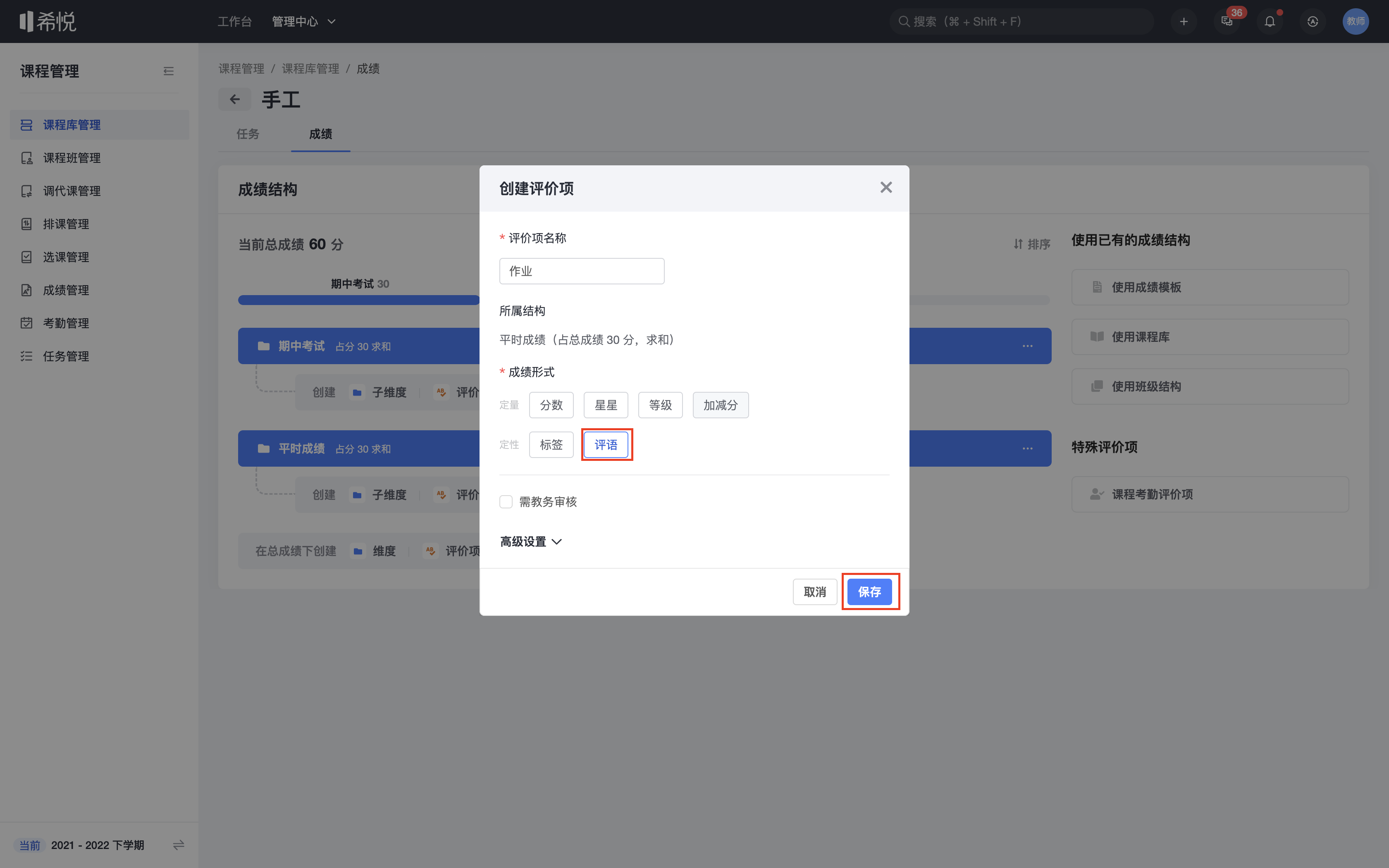
第五步:编辑维度
点击维度中的「···」-「编辑」。
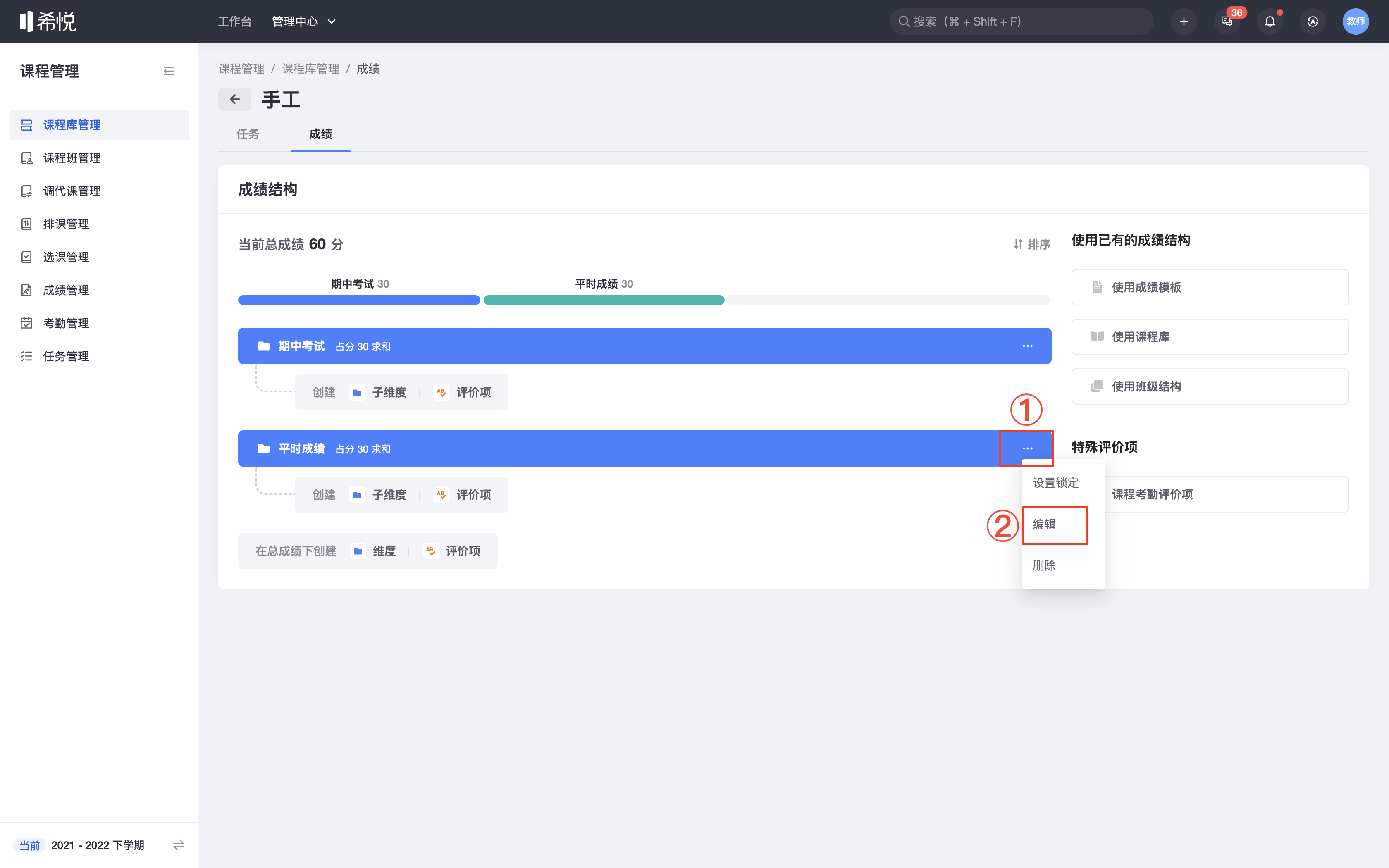
修改维度名称、占分,点击「保存」。
- 维度内计分方式无法编辑,如果要进行更改,需要删除原有的维度并重新创建。删除维度的同时,维度下的评价项也将一并被删除。
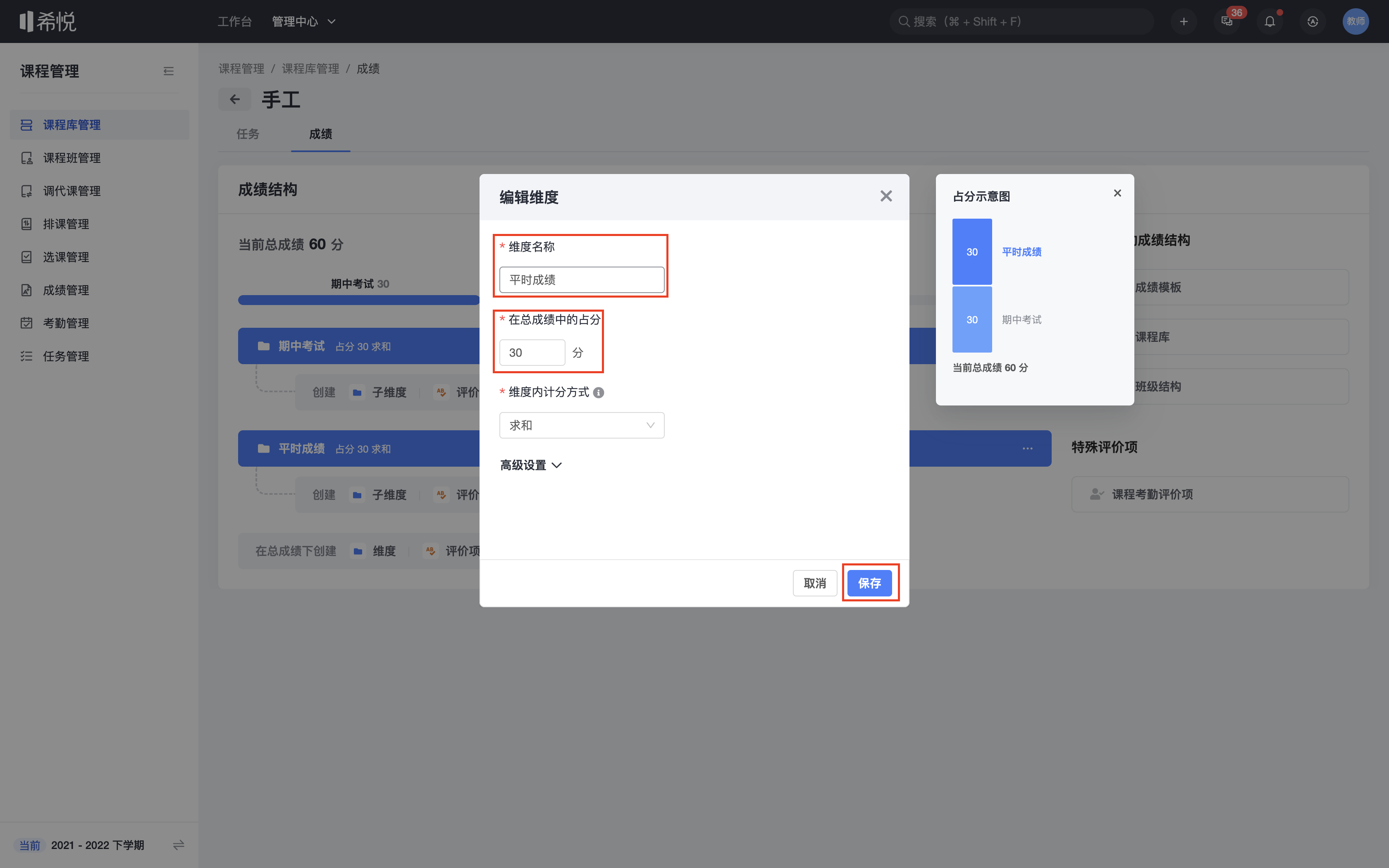
第六步:编辑评价项
点击评价项中的「···」-「编辑」。
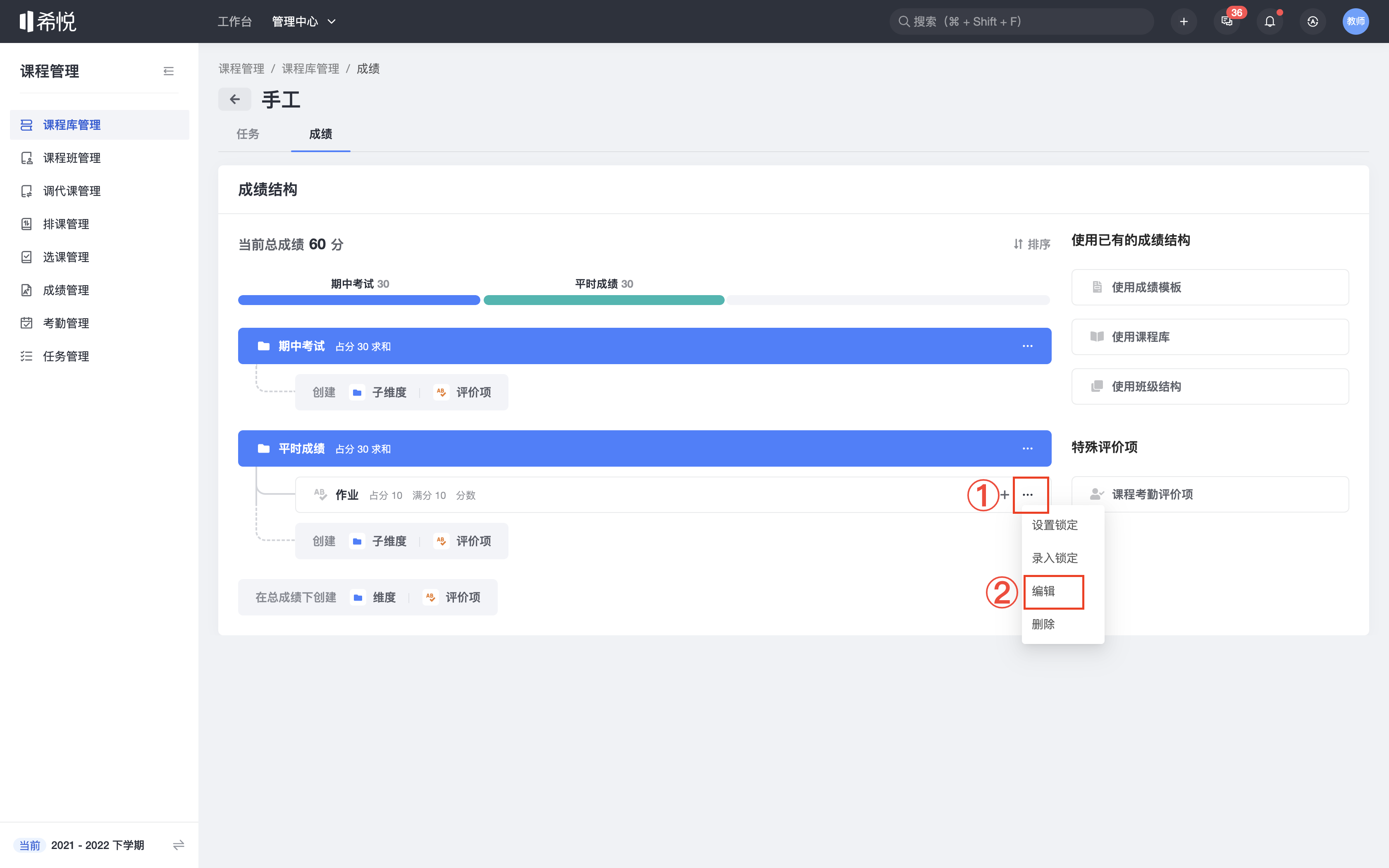
修改评价项名称、评价项满分,点击「保存」。
- 评价项的成绩形式无法编辑,如果要进行更改,需要删除原有的评价项并重新创建。
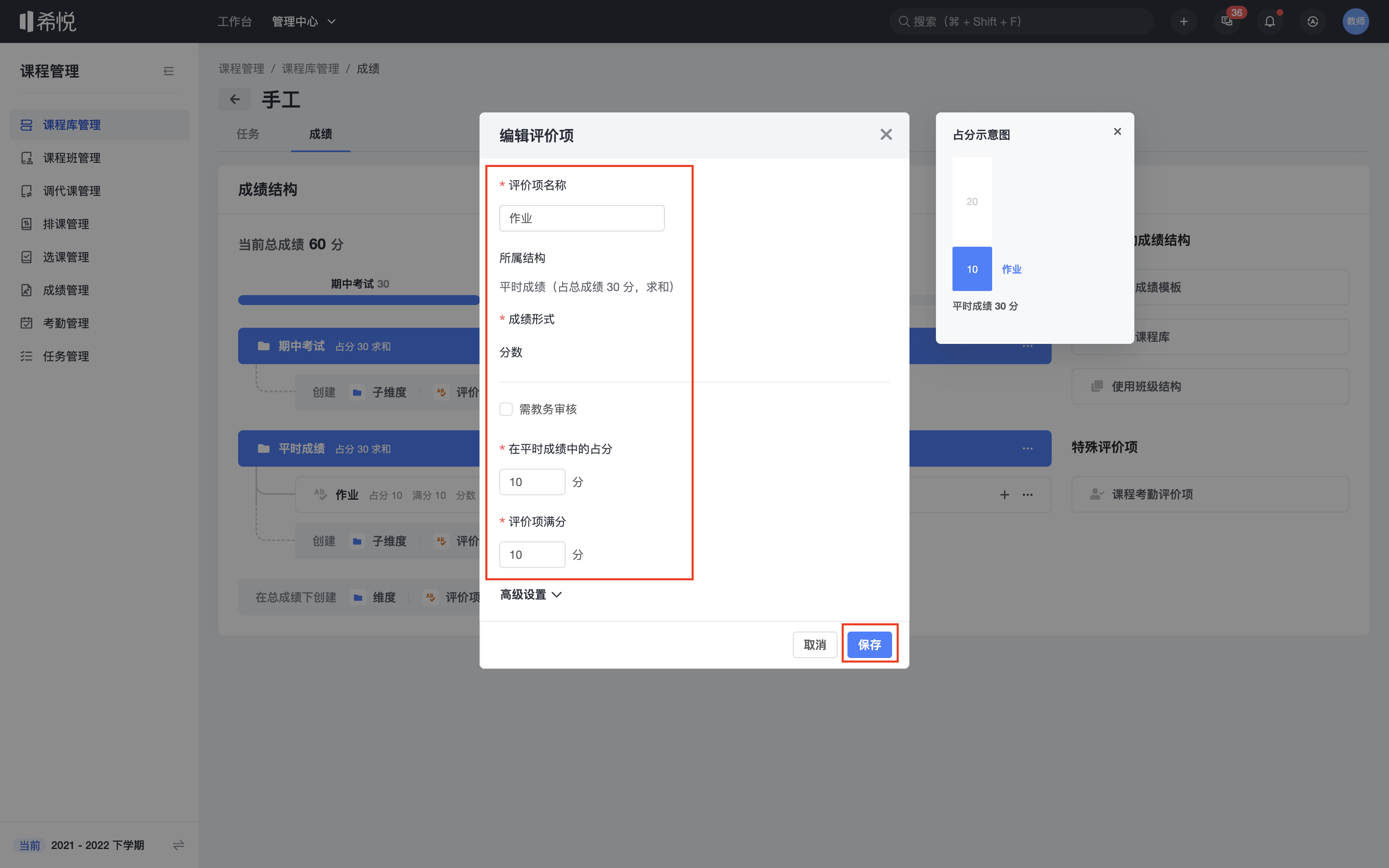
第七步:删除维度或评价项
- 删除维度与删除评价项的操作方法相同。
点击维度或评价项中的「···」-「删除」。
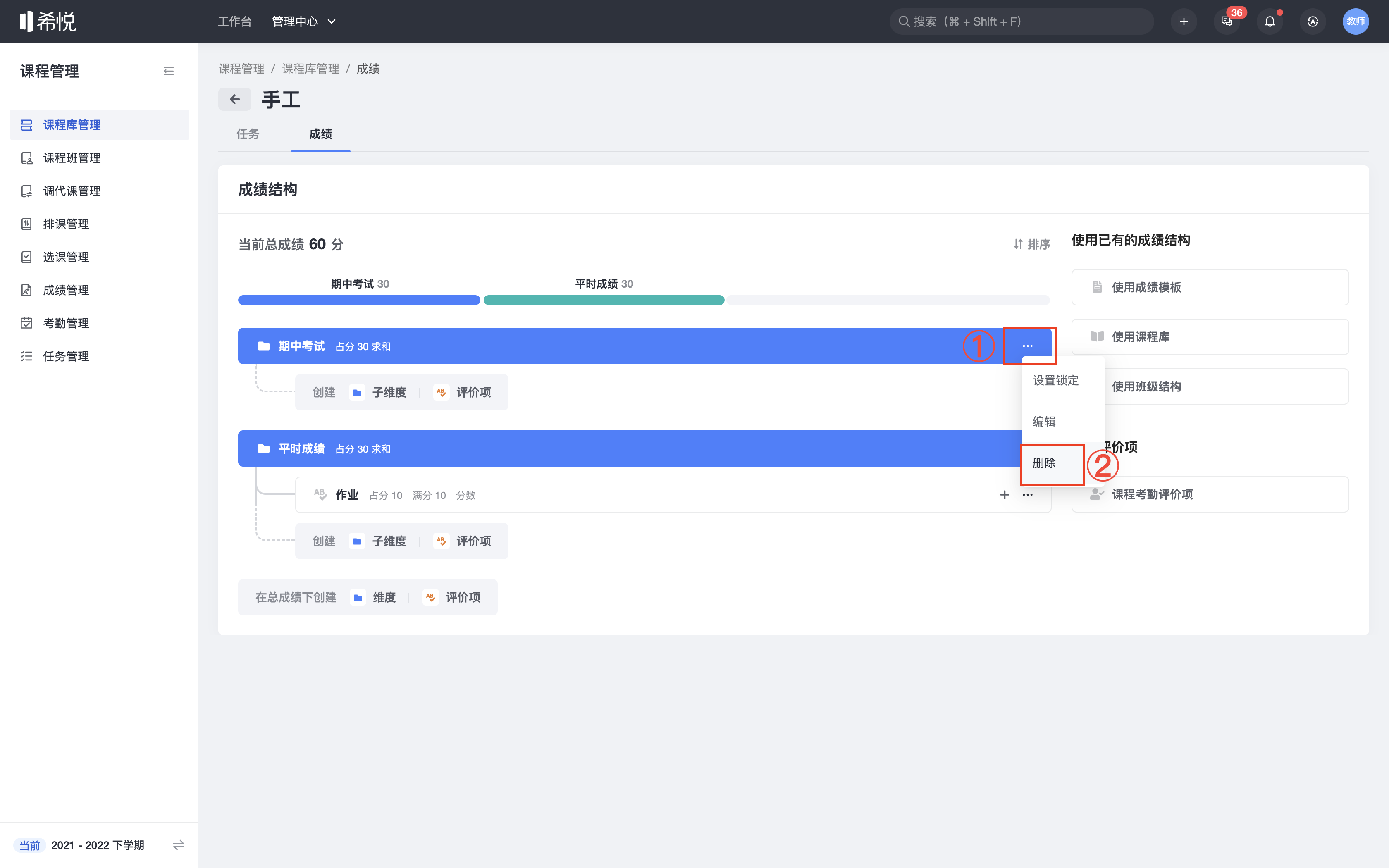
点击「确定」。
- 删除维度的同时,维度下的评价项也将一并被删除。
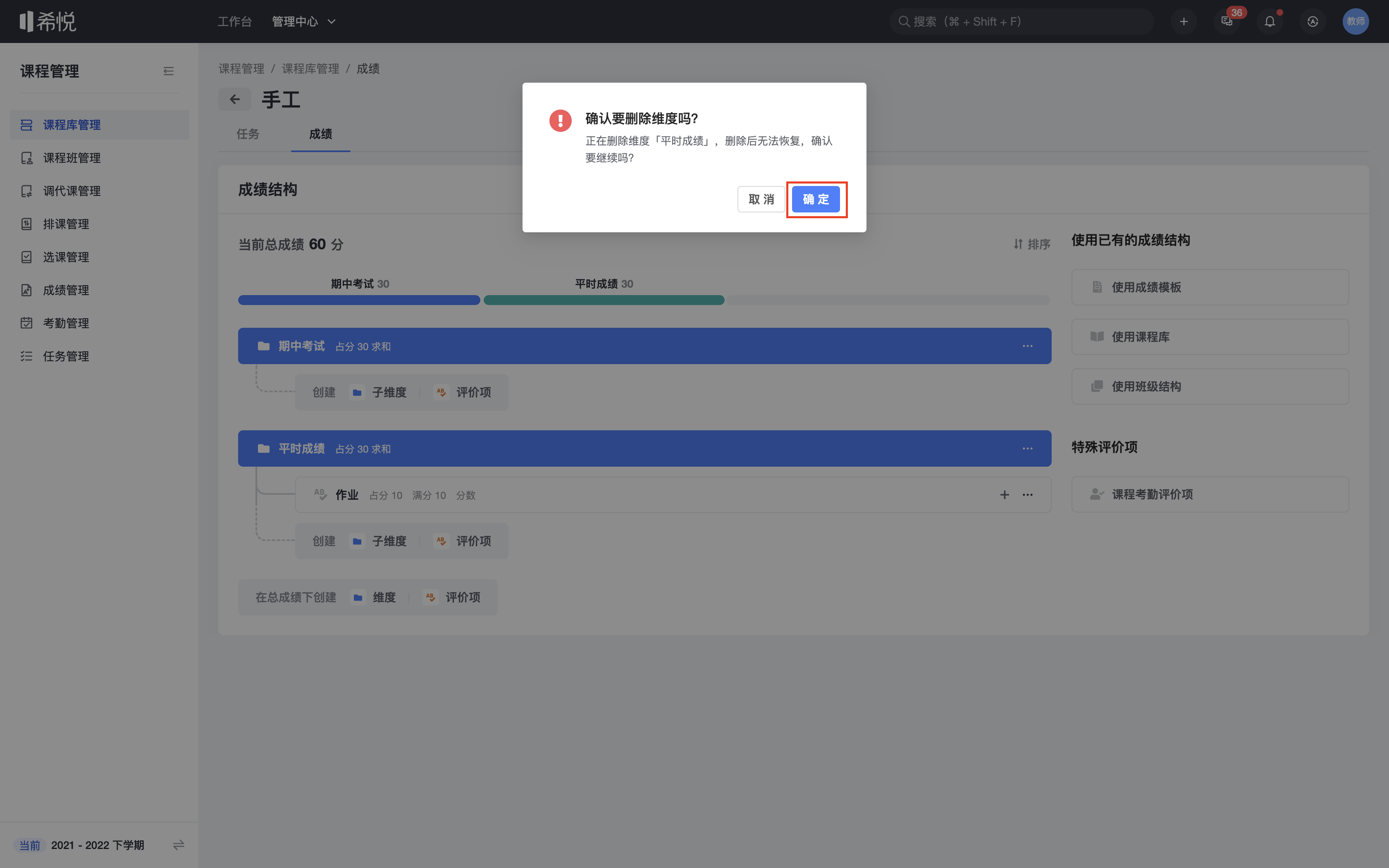
第八步:锁定编辑维度或评价项
- 锁定维度与锁定评价项的操作方法相同。
点击「成绩」。点击维度或评价项中的「···」-「设置锁定」。

第九步:解锁维度或评价项
- 解锁维度与解锁评价项的操作方法相同。
点击「成绩」-「🔐」。
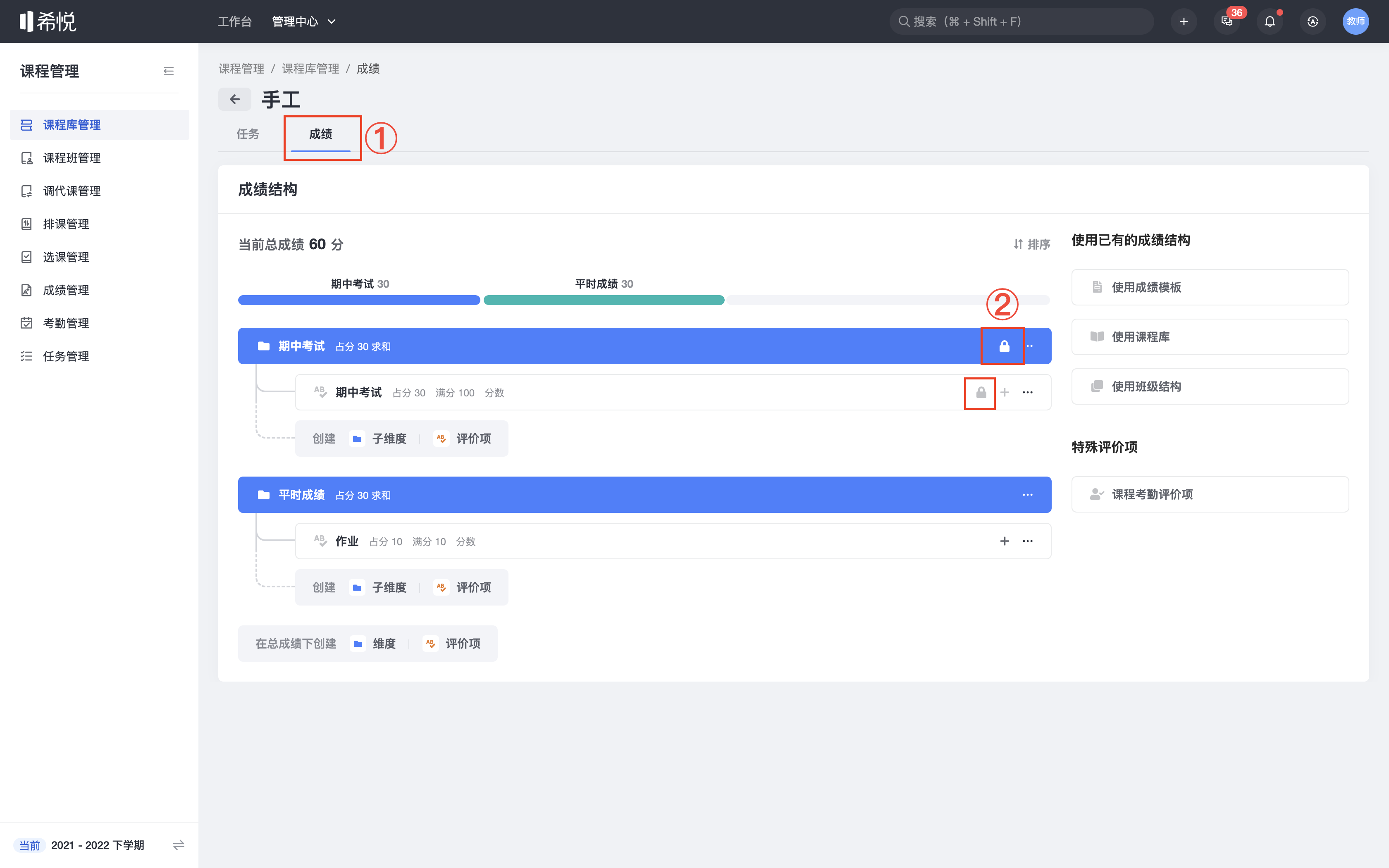
第十步:设置评价项录入锁定
- 锁定分为两种情况:①使用时间限制。②不使用时间限制,直接锁定。
点击「成绩」-「···」-「录入锁定」。

勾选设置录入时间,选择起始日期,点击「保存」。
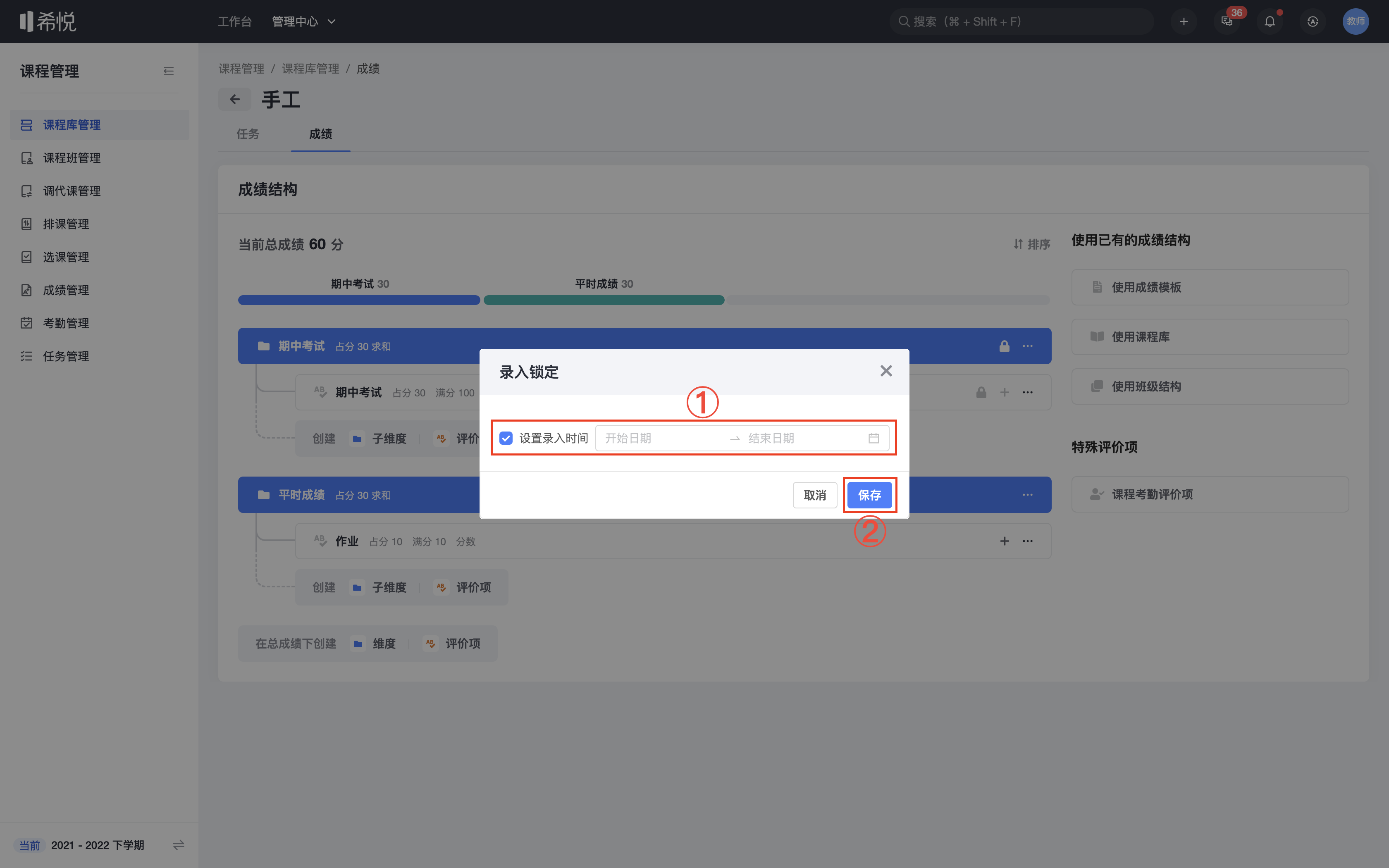
取消勾选,点击「保存」,则直接锁定。

第十一步:修改录入锁定时间
点击评价项「···」-「编辑录入锁定」-「修改录入时间」。
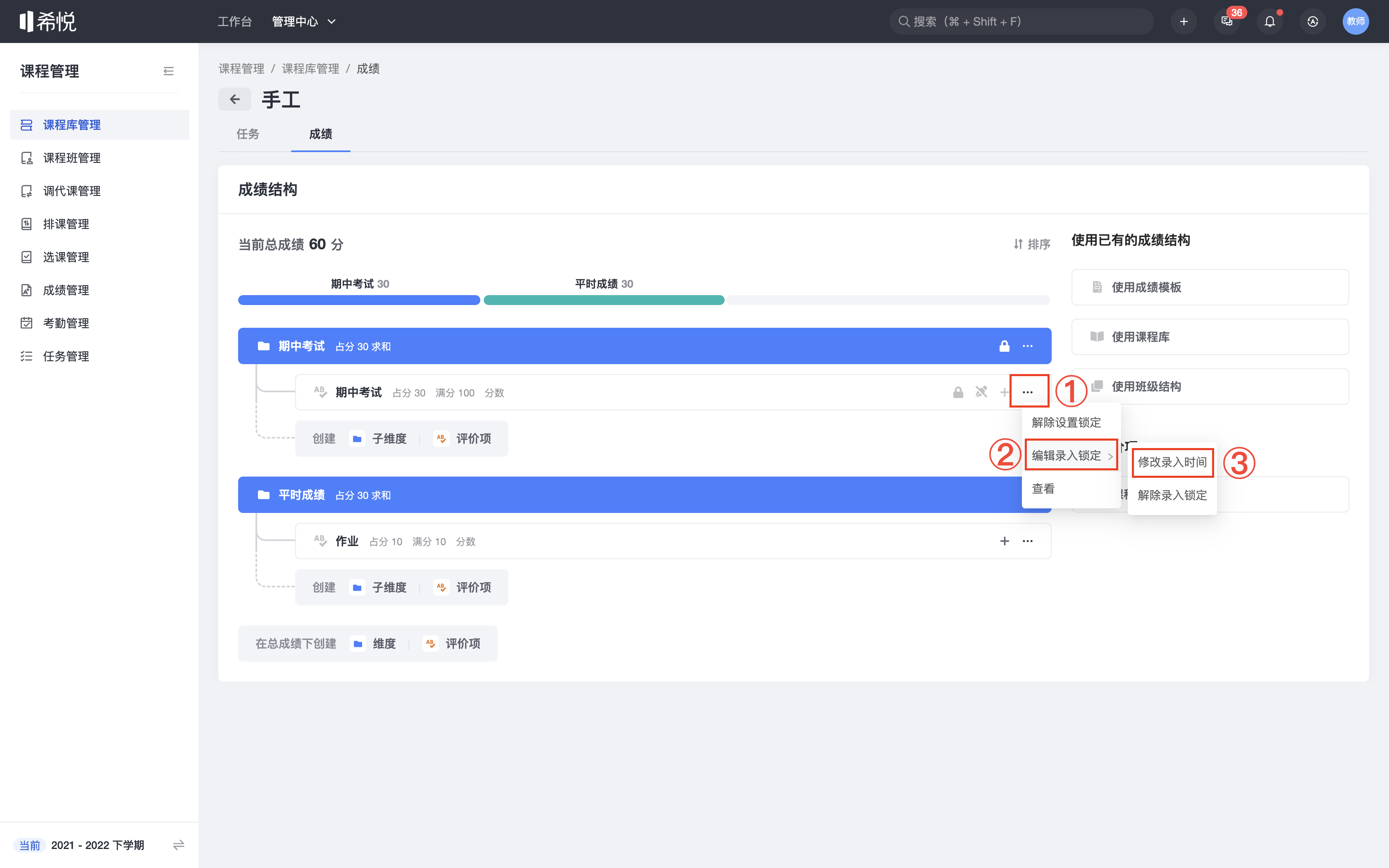
重新选择时间,点击「保存」。
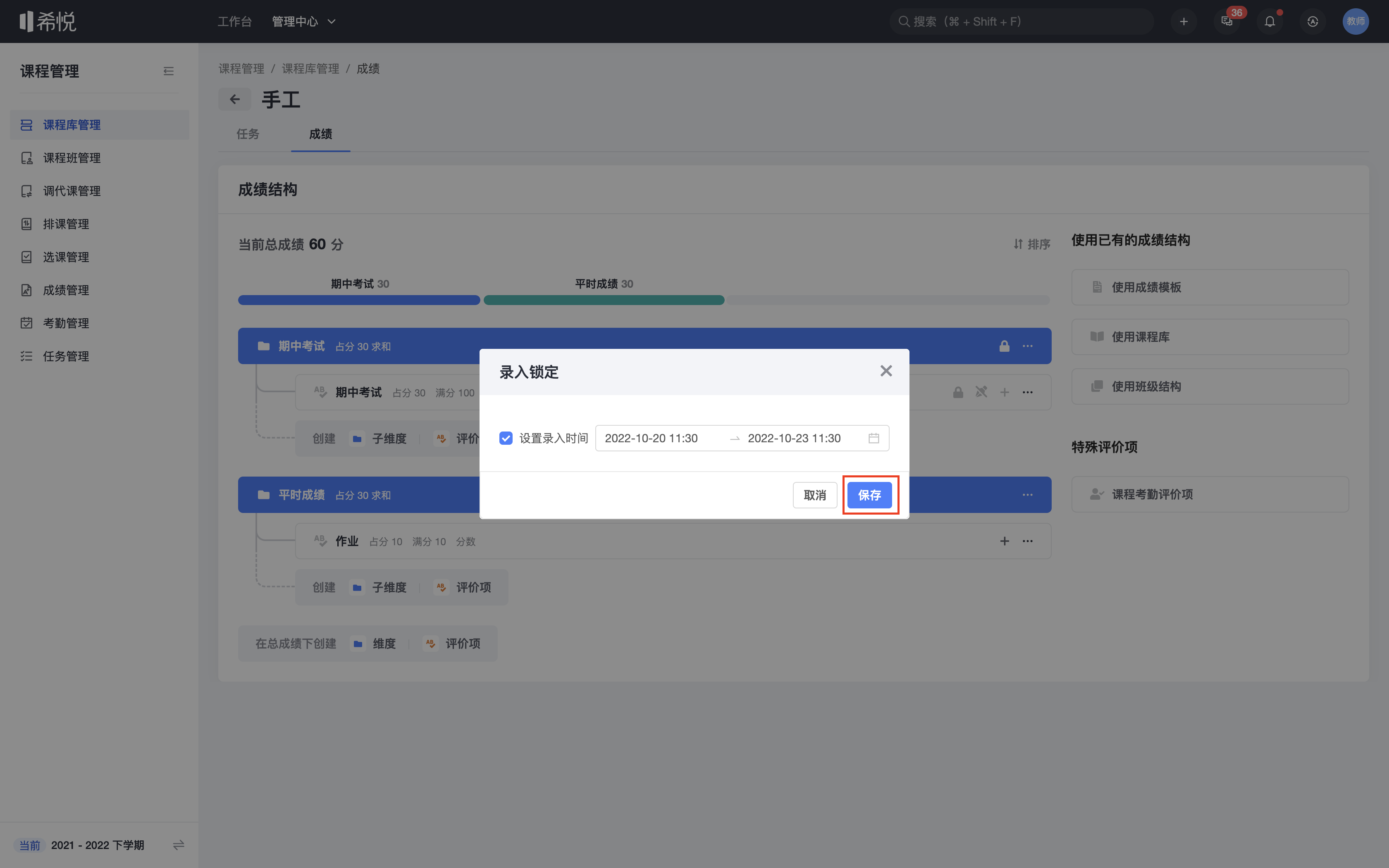
第十二步:解除录入锁定
直接点击锁定符号,即可解锁。
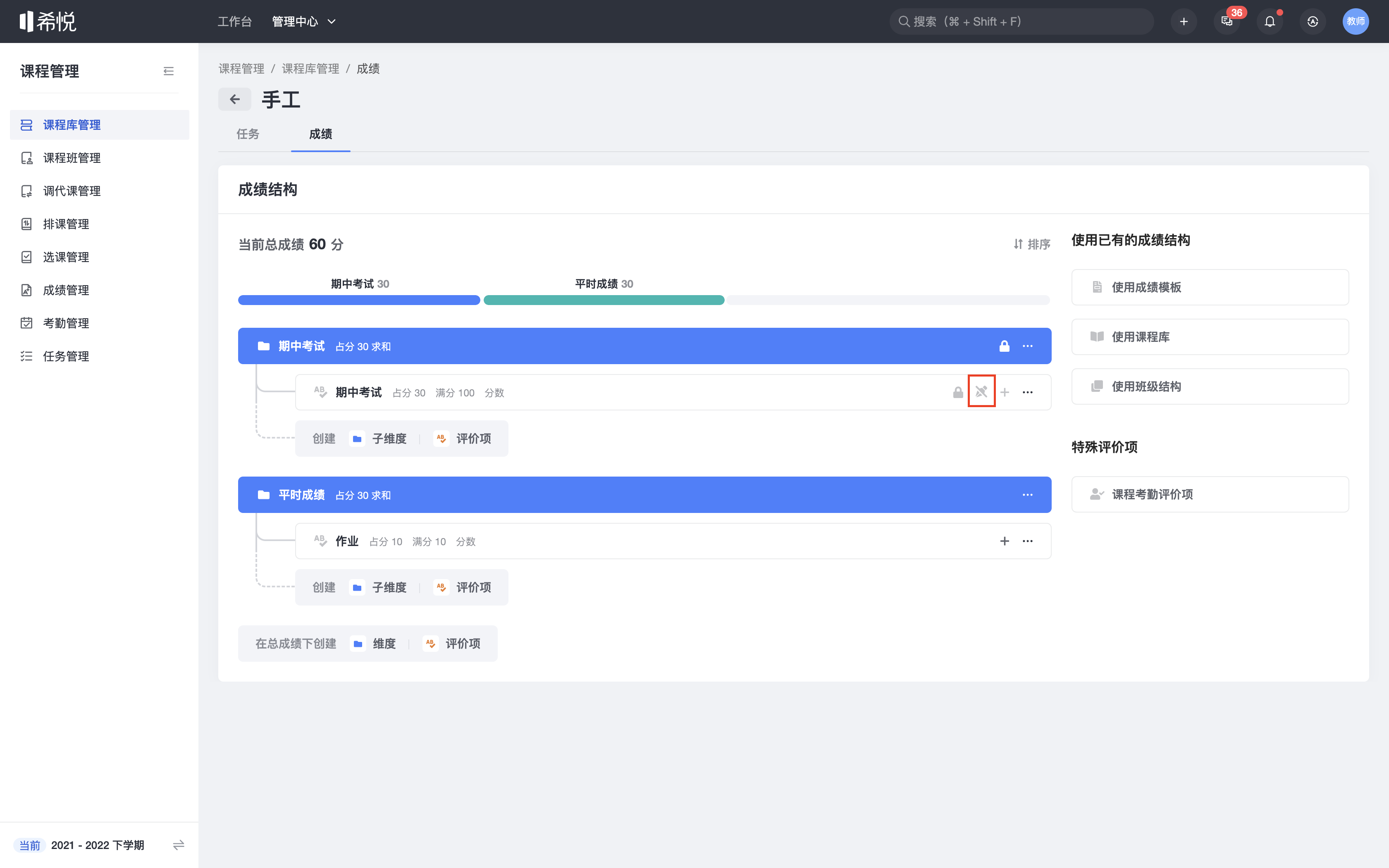
第十三步:在评价项上创建关联任务
点击评价项中的「+」。
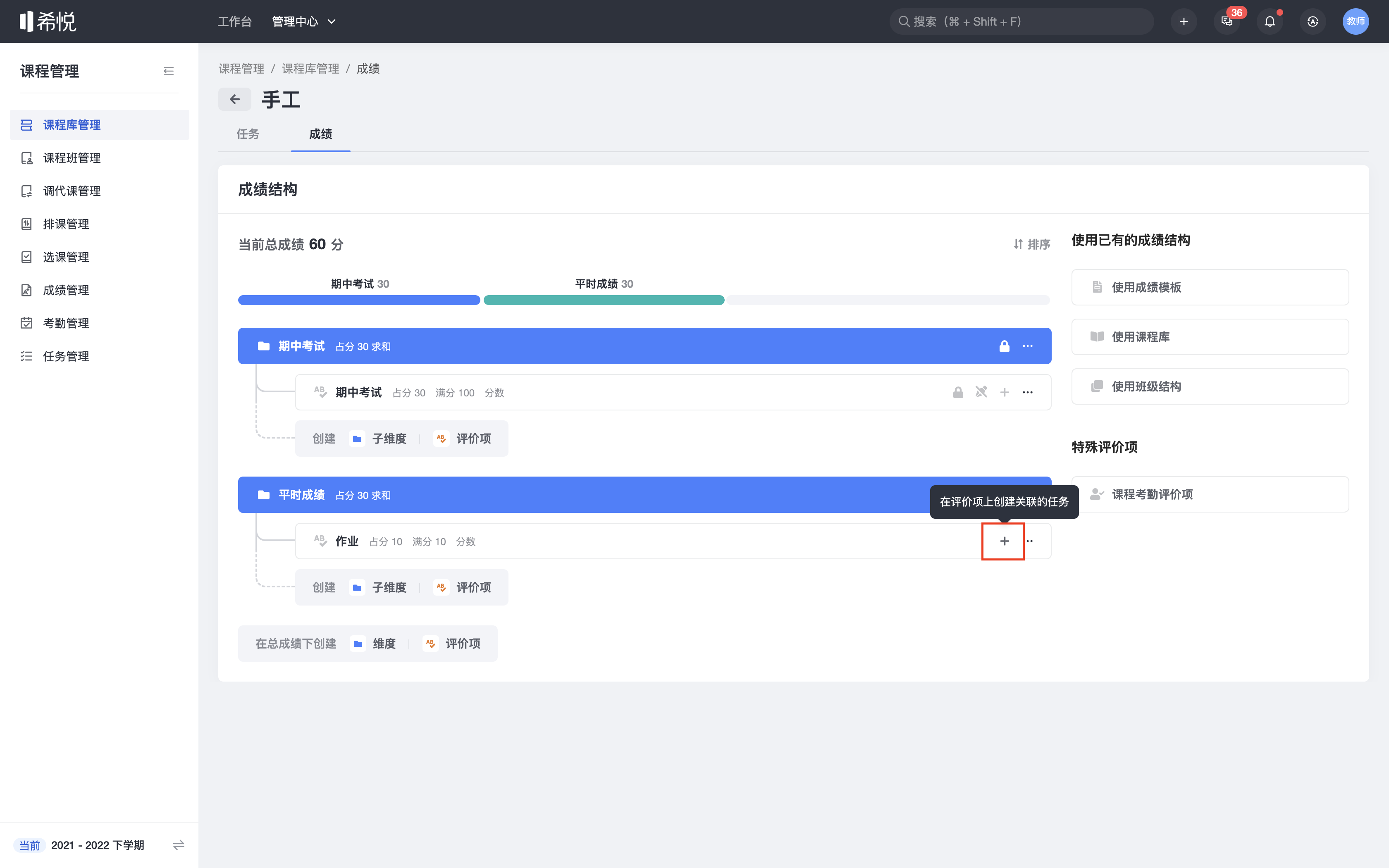
选择任务类型,完成任务设置。
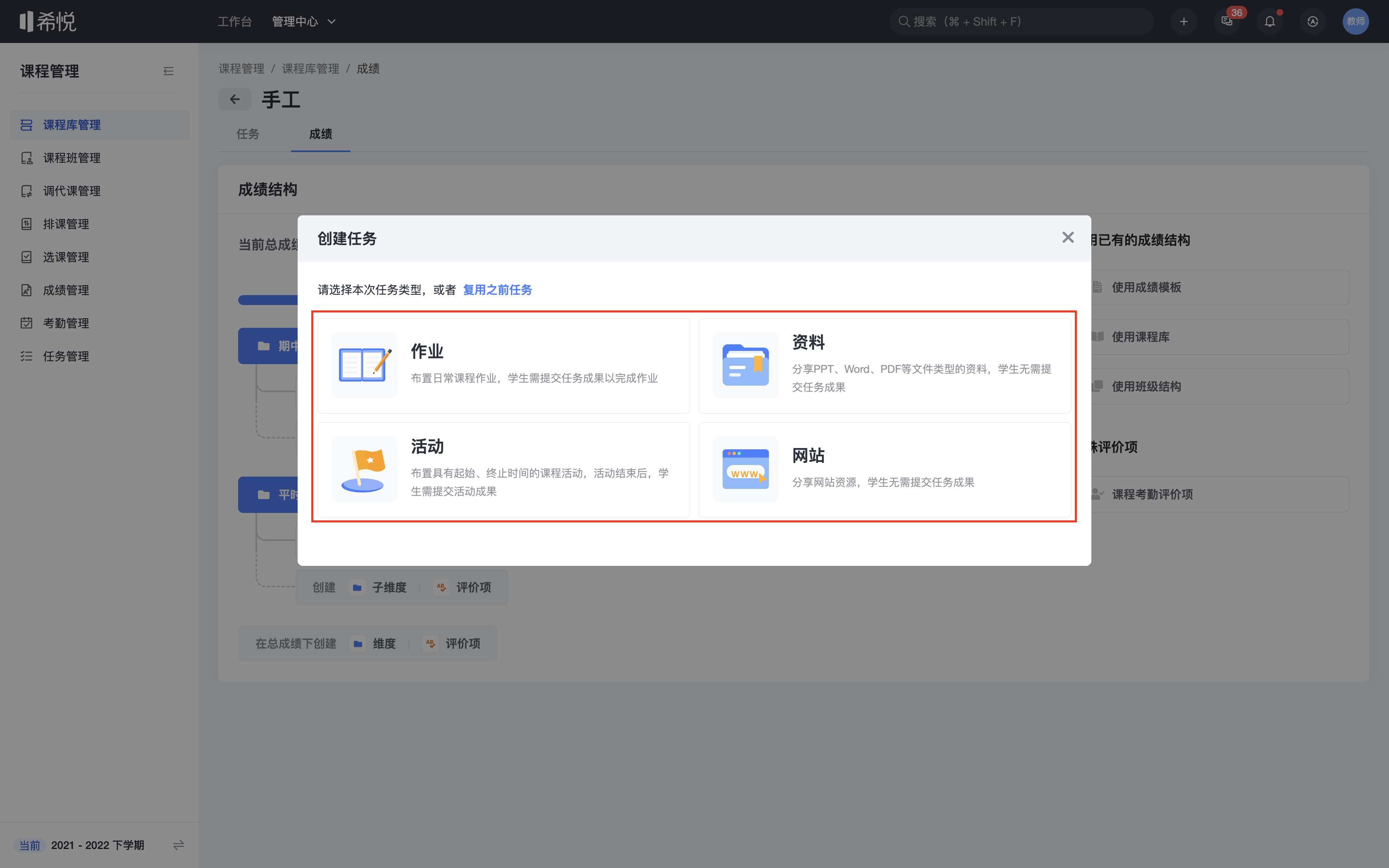
第十四步:调整成绩结构顺序
- 不同维度之间顺序可以调整
- 同一维度内的评价项顺序可以调整
点击「排序」。

拖动方框并调整顺序,点击「确定」。

